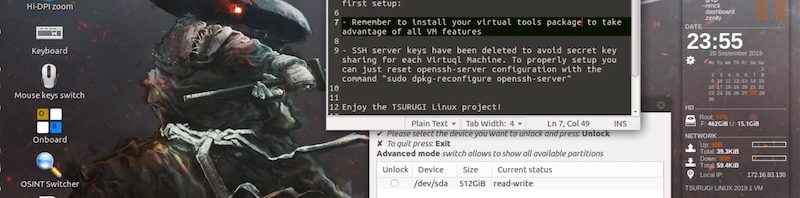Come annunciato dagli sviluppatori su Twitter, la distribuzione forense Tsurugi Linux è finalmente disponibile per il download in formato OVA per macchina virtuale, utilizzabile su qualunque piattaforma senza dover avviare l’immagine ISO in live o in VM.
La macchina virtuale Tsurugi VM rappresenta la versione VM dell distribuzione Tsurugi Linux, disponibile fino a oggi solamente in formato immagine ISO da masterizzare su DVD o riversare su pendrive tramite strumenti come Etcher, Rufus o UnetBootIn. La versione Tsurugi VM è distribuita in formato OVA ed è importabile sulle maggiori piattaforme di virtualizzazione come VirtualBox, VMWare Workstation/Player/Fusion o Parallels.
Lo sviluppo della VM di Tsurugi Linux procede in parallelo con quello di Tsurugi Lab e Trusugi Acquire, anche se di volta in volta possono esserci piccoli aggiornamenti, ad esempio nella versione 2019.1 della macchina virtuale è stato aggiunto il tool per indagini e ricerche OSINT “Twint” e Python in versione 3.6 ma il prossimo aggiornamento di Tsurugi Linux rispecchierà anche queste modifiche.
- Si ricorda che la macchina virtuale di una distribuzione d’informatica forense non è idonea per attività di copia forense o preview/triage dato che non può garantire il blocco da scrittura sui dispositivi connessi, avendo un’intermediario che è il sistema host sul quale va in esecuzione la macchina.
Tsurugi VM in macchina virtuale è scaricabile dal sito ufficiale nella sezione download. Si consiglia di eseguire la macchina virtuale impostando (non al primo avvio, però) una dimensione adeguata di RAM e processori, così da permetterne l’esecuzione fluida e senza rallentamenti. All’avvio, è possibile installare gli addons, guest additions o i guest tools per poter condividere file, ridimensionare lo schermo e utilizzare tutti i vantaggi della virtualizzazione.
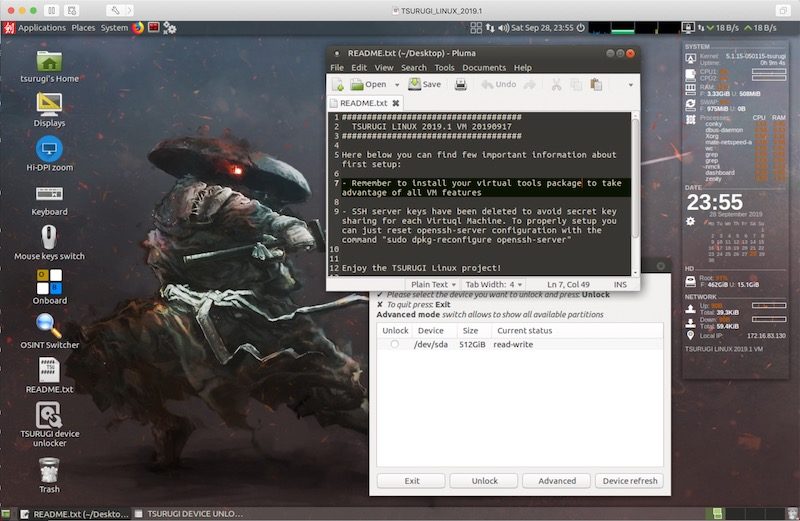
Come al solito, consigliamo di verificare i valori hash con quelli riportati sul sito ufficiale o di validare la firma con chiave pubblica GPG degli sviluppatori.
Il file “TSURUGI_LINUX_2019.1.ova”, contenente la versione VM di Tsurugi Linux 2019.1 e disponibile per il download sul sito ufficiale di Tsurugi, produce i seguenti valori hash:
- MD5: b9de3ad41caa04d618d04d81f644d496
- SHA256: b83868e3b264fe7109250f3ccae9e69ebead2eb86f9909b36903270e86cb9480
Per utilizzare e avviare correttamente la macchina virtuale di Tsurugi Linux, vanno tenuti presenti alcuni aspetti:
- è necessario innanzitutto operare l’importazione del file OVA su di una macchina virtuale, così da generare una VM avviabile in modo indipendente;
- la password dell’utente “tsurugi” su host “forensiclab” della macchina virtuale Tsurugi Linux VM è “tsurugi”: per elevare la shell a root è necessario digitare “sudo su” e inserire tale password;
- è necessario installare le guest additions, in base al proprio strumento di virtualizzazione: su VMWare, ad esempio, si possono installare le open-vm-tools e tramite “sudo apt-get open-vm-tools open-vm-tools-desktop” oppure le VMWare Tools tramite il menù Virtual Machine -> Install VMWare Tools;
- la lingua preimpostata è inglese, con alcune applicazioni in francese, è quindi necessario operare a livello di terminal (con setxkbmap it oppure loadkeys it) oppure a livello di sistema (utilizzando l’icona a forma di tastiera sul desktop e accedendo a System -> Control Center -> Language Support per impostare la propria lingua;
- le chiavi SSH del server sono state cancellate e per reimpostarle è sufficiente resettare la configurazione di openssh-server tramite il comando “sudo dpkg-reconfigure openssh-server”;
- se la risoluzione del monitor è FULL HD (> 2.560 px) è disponibile uno script sul desktop chiamato “Hi-DPI Zoom” che provvede a regolare la dimensione dei font e delle icone;
- se durante l’importazione del file OVA della Tsurugi VM in VMWare compaiono errori di conformità con le specifiche OVF, si possono ignorare, una volta insallate le VMWare Tools, il problema non si porrà.